子どものためにAmazonキッズタブレットを購入したい・購入したけど「設定が難しそう…」と不安に感じる方も多いのではないでしょうか。
この記事では、実機写真つきでわかりやすく設定方法を解説します。
ペアレンタルコントロールや学習設定までしっかり紹介するので、お子さんも安心して使えるようになりますよ!
実際の使い勝手を知りたい方は、👉 Amazonキッズタブレットって実際どう?口コミ・比較とできること全まとめ! を参考にしてください。
ちなみに現在発売されているAmazonキッズタブレットは、Aamazon Fire7・8・10です。
 パパとく
パパとく数字が大きくなるにつれて画面サイズも大きくなるよ!
Amazonキッズタブレット初期設定の流れ
タブレットの電源を入れると、まずWi-Fi接続を求められます。
自宅のネットワークを選んで接続しましょう。
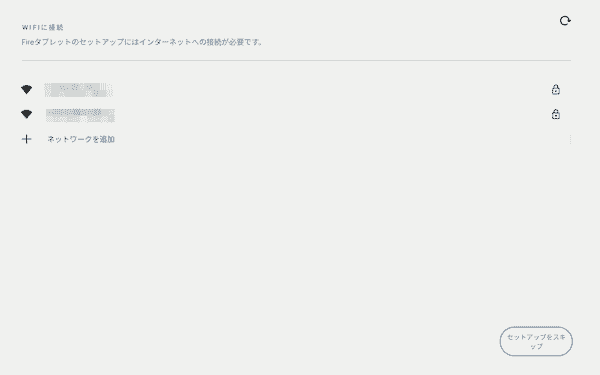
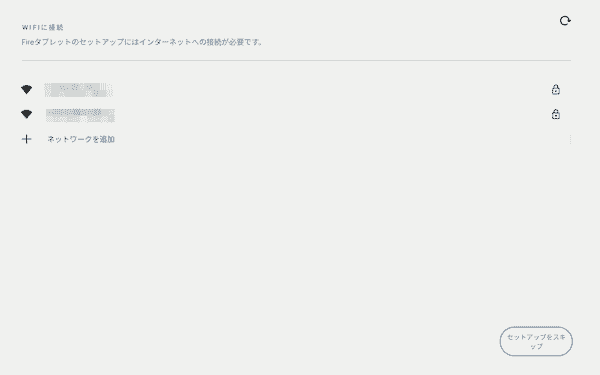
保護者のAmazonアカウントでログインします。
子どものプロフィールは後で追加できるので、この時点では大人のアカウントで大丈夫です。
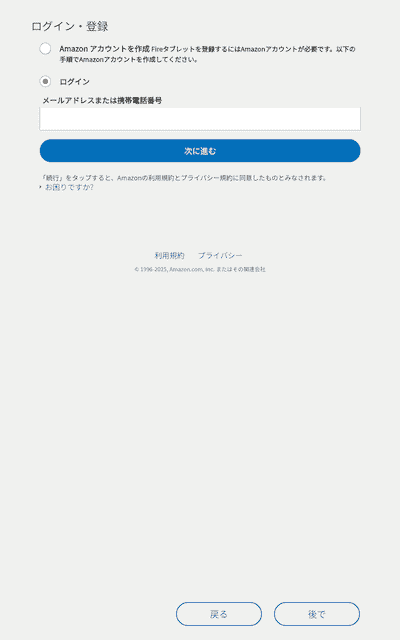
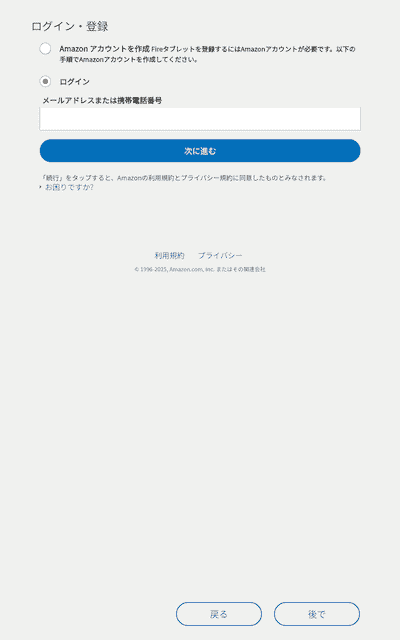
子どもの名前や年齢を入力すると、年齢に合わせたコンテンツが自動で反映されます。
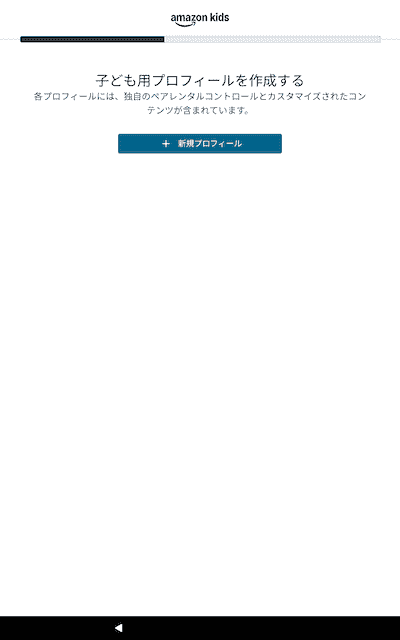
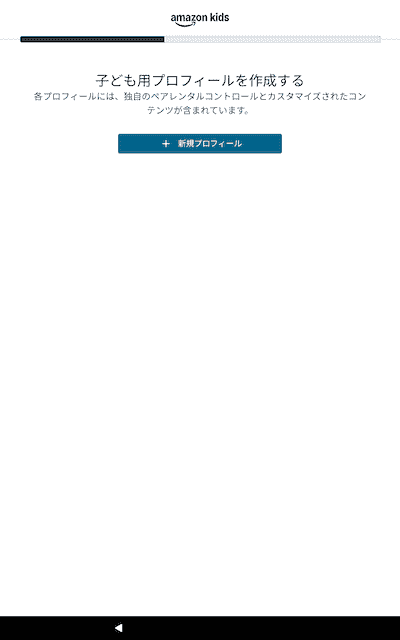
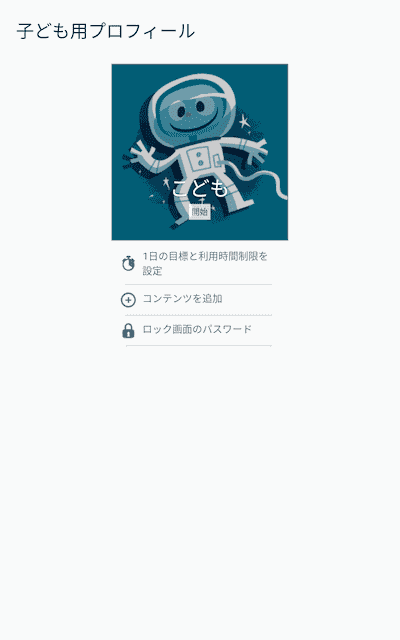
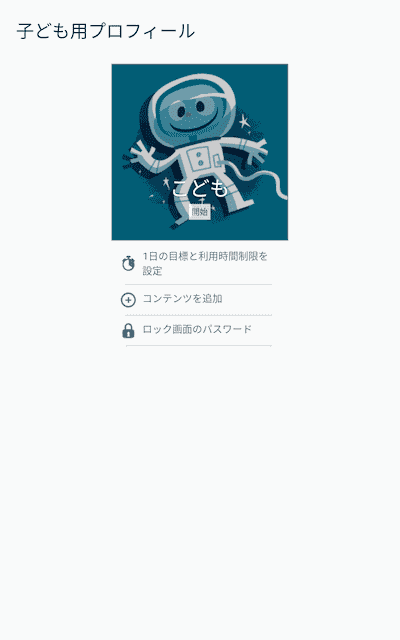
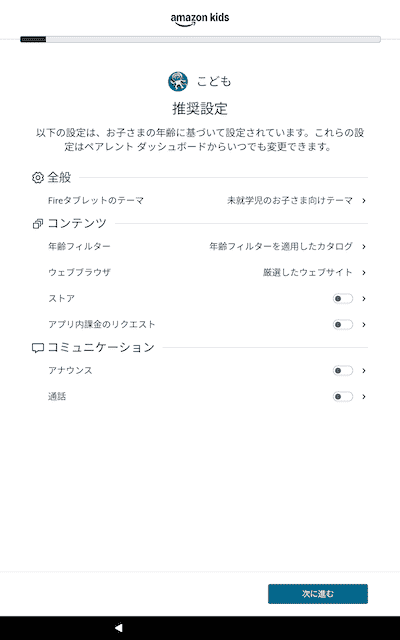
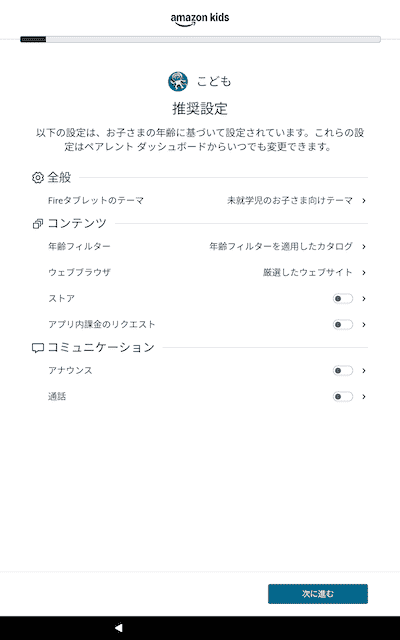
子供の年齢からおすすめ設定が表示されます。
未就学児の場合はストアやアプリ内課金のリクエストはオフにしておいた方が良いです。
子供用のプロフィールを作成すると1日の利用時間などを設定できます。
1日の利用時間や「就寝時間」を設定しておくと、夜遅くの使いすぎを防げます。
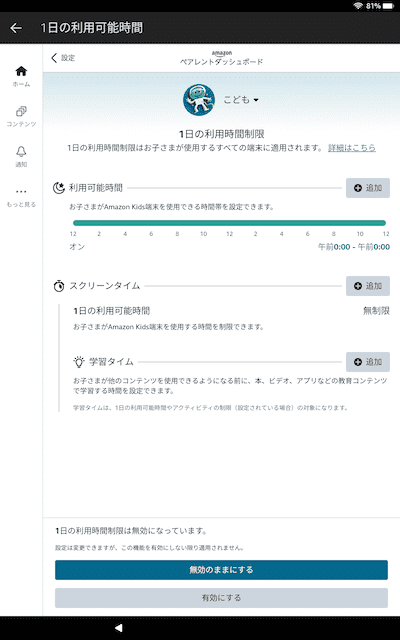
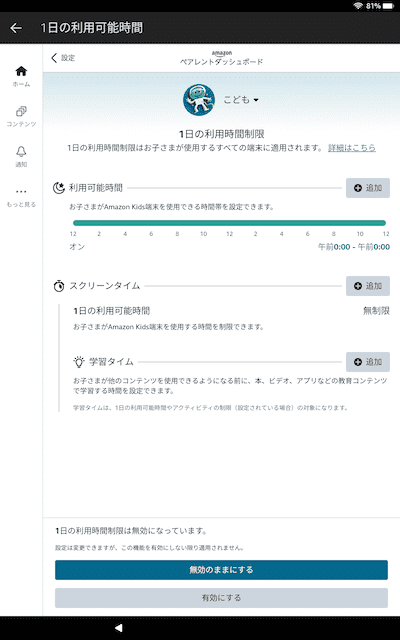
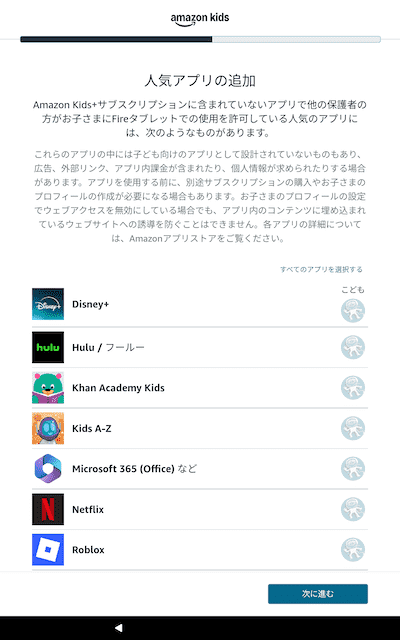
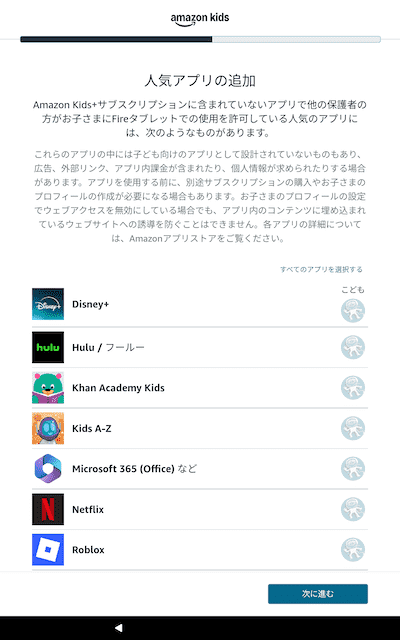
アプリの追加などができます。
ここではいま入れておきたいものだけ選べば大丈夫です。
あとでもアプリの追加や子供への非表示は設定できます。
Amazonキッズタブレットのペアレンタルコントロール設定
年齢フィルターの設定
子供のプロフィール設定で年齢フィルターは設定されていますが、あとから変更もできます。
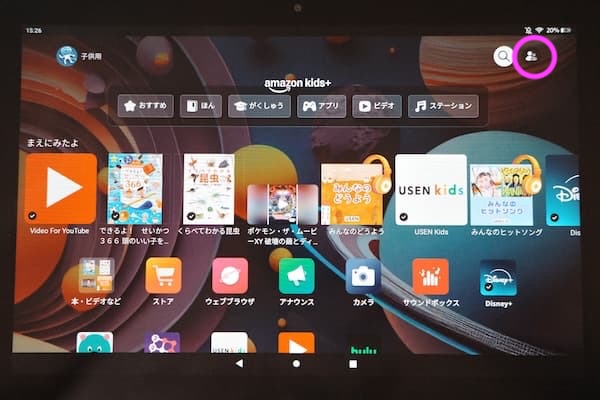
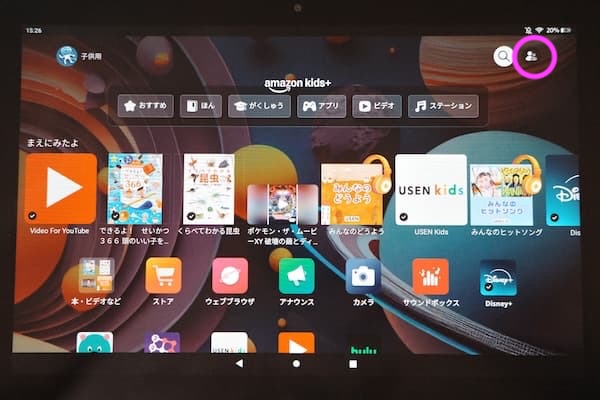
-2.png)
-2.png)
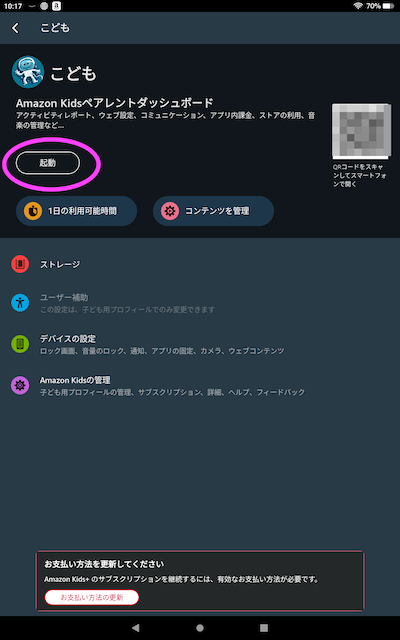
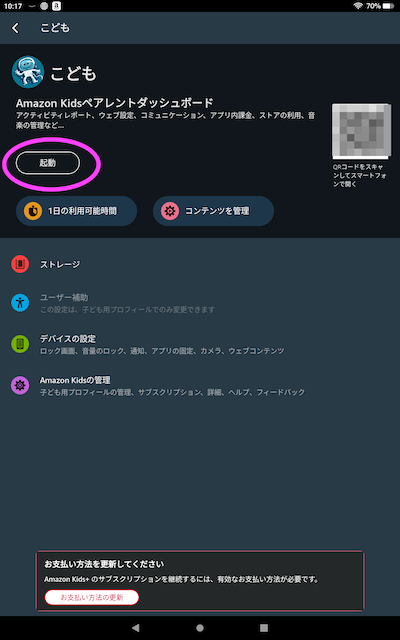
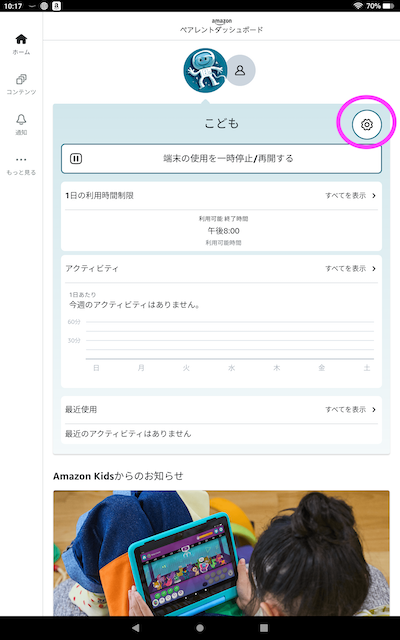
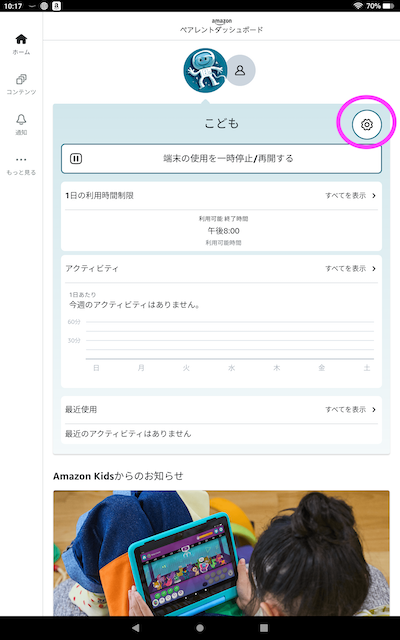
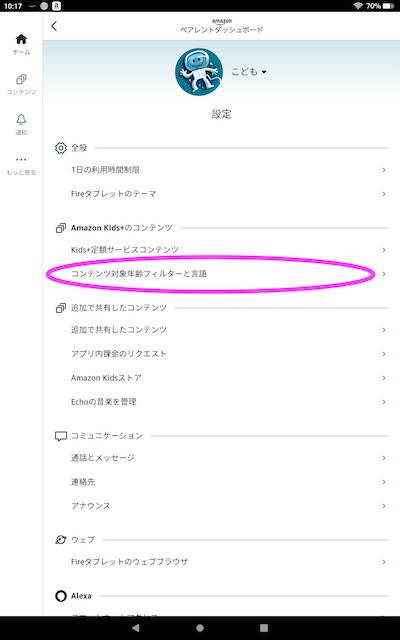
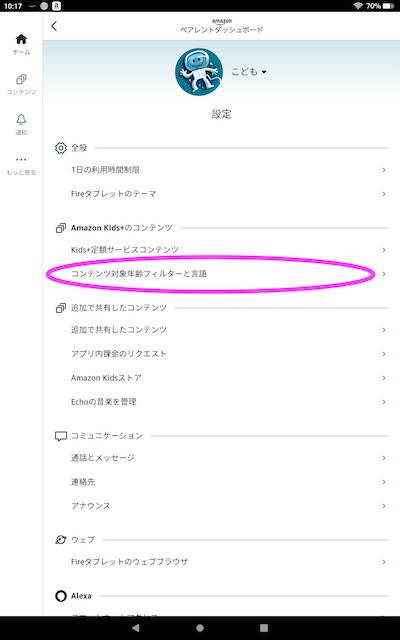
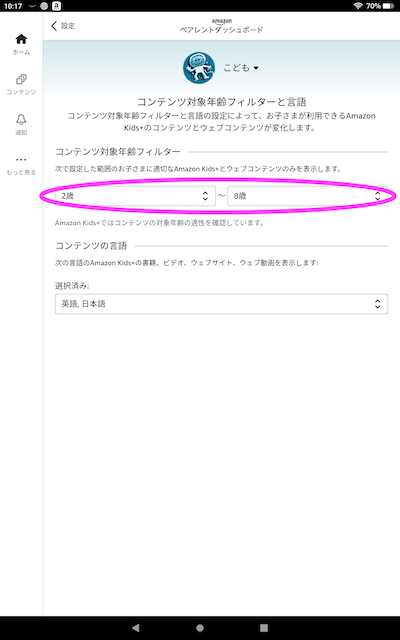
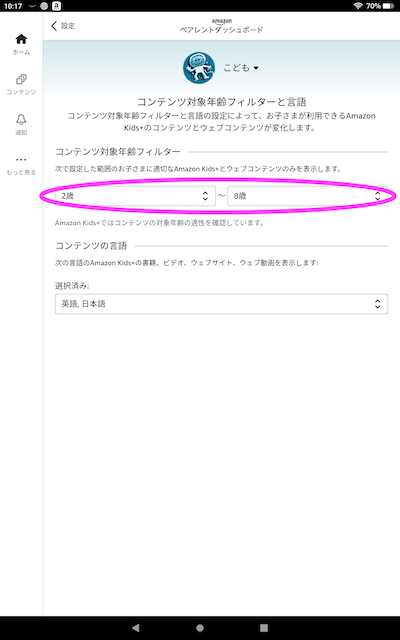
子どもの年齢に合わせて表示されるアプリや動画を制限できます。
年齢が上がるごとに段階的に広げていくのがおすすめです。
アプリやサイトの個別制御
「このアプリはOK」「このゲームはNG」と細かく設定できます。
学習用アプリだけ許可しておくのも有効です。
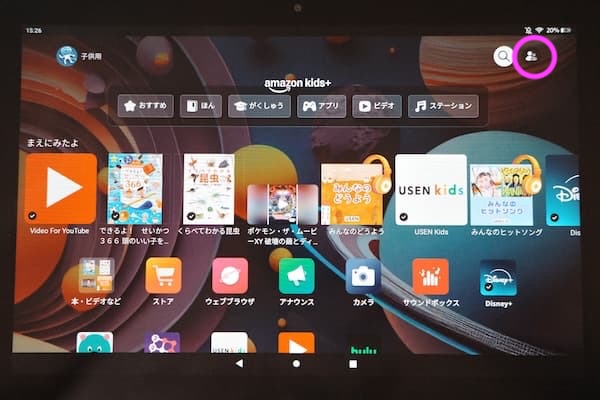
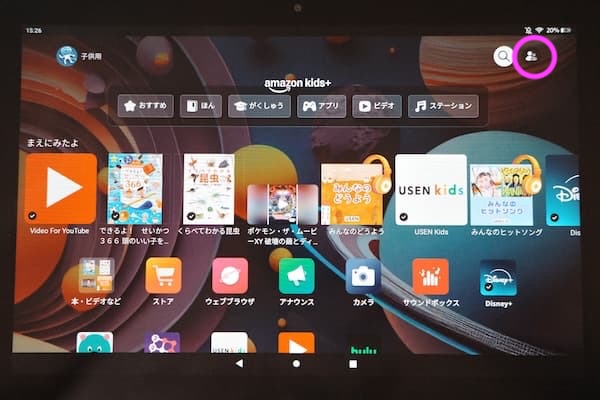
-2.png)
-2.png)
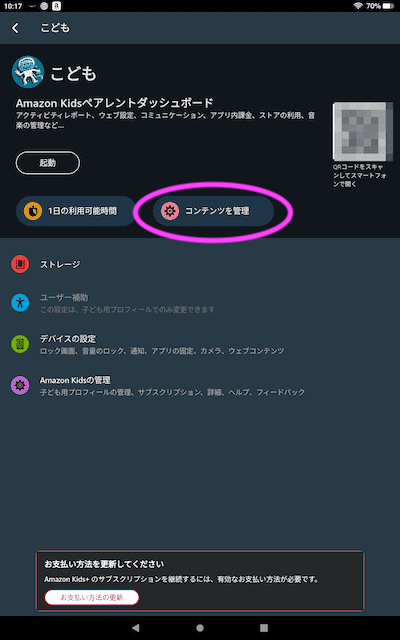
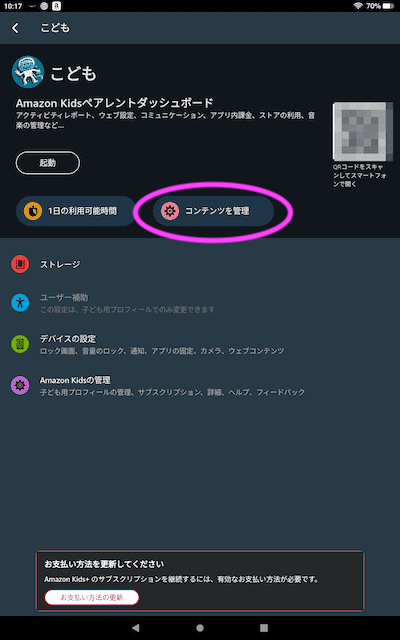
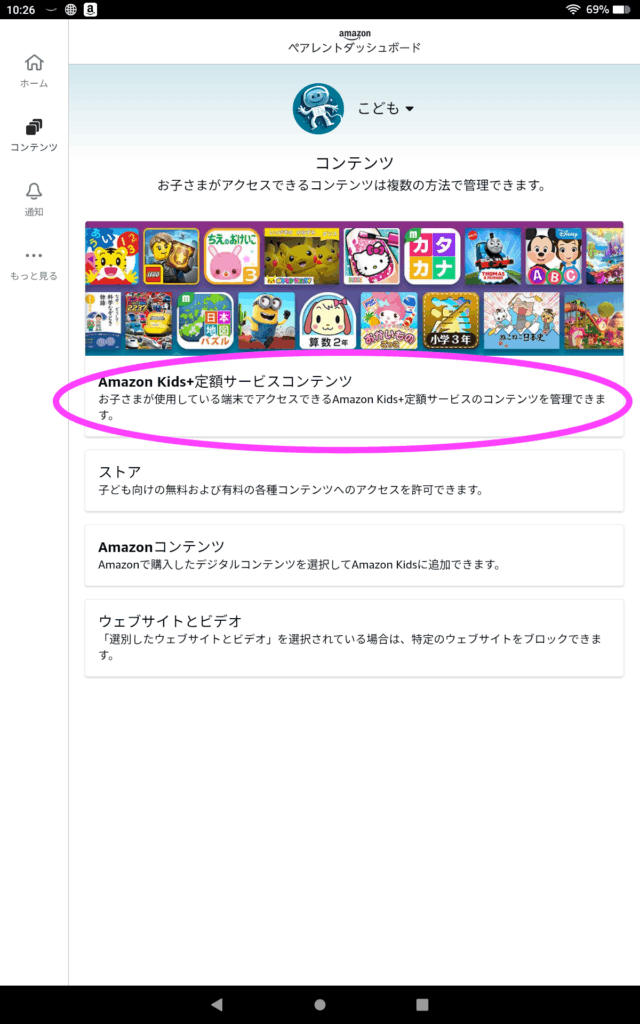
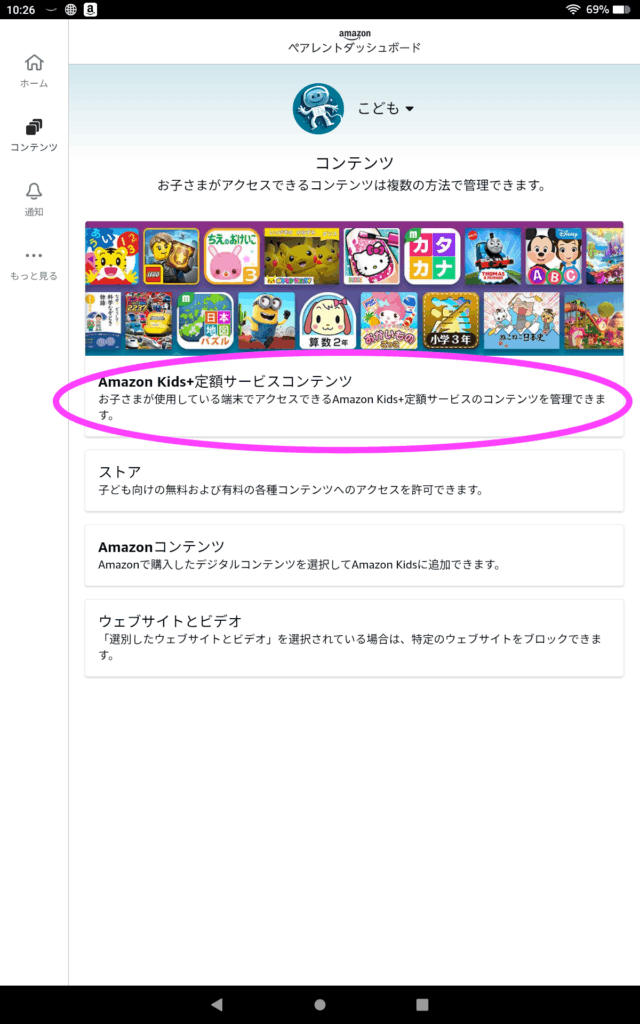
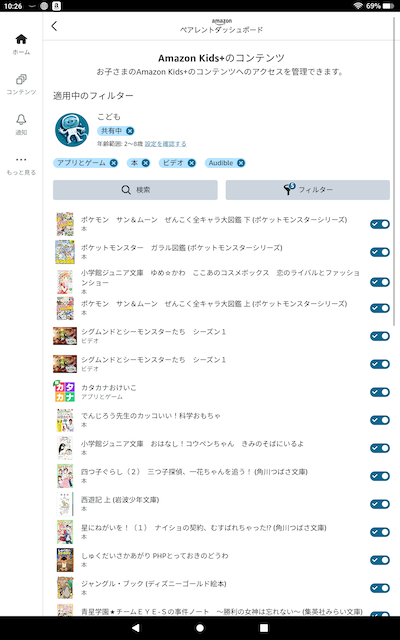
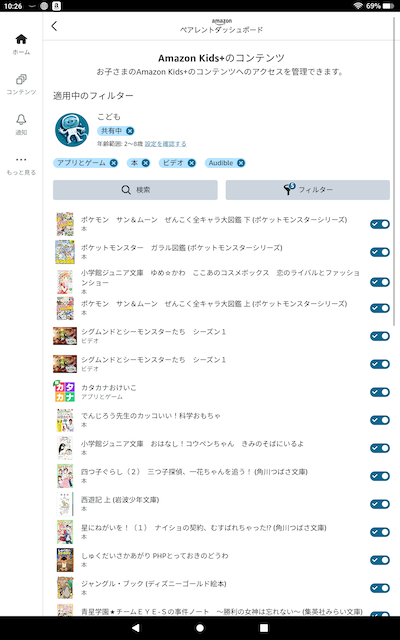
子供に見せたい本やアプリなどを1つづつ設定できるのは安心ですよね。
デメリットは1つづつ設定するのが面倒なところね。
Amazonキッズタブレットで時間制限・読書優先設定の活用
1日の利用時間設定
20時以降は使えないようにする。
1日3時間まで。など利用時間に関する設定ができます。
比較的細かく設定できるので子供に使わせるのも安心できますよ。
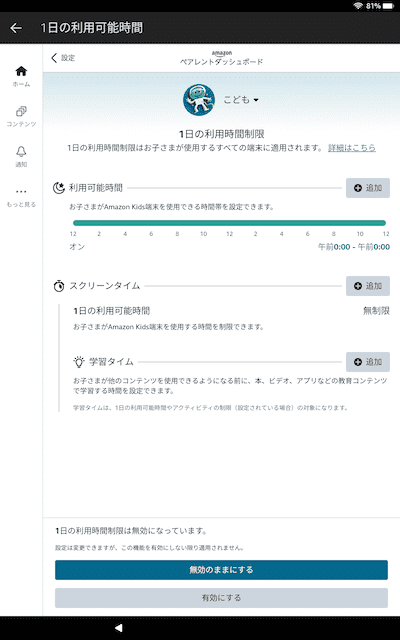
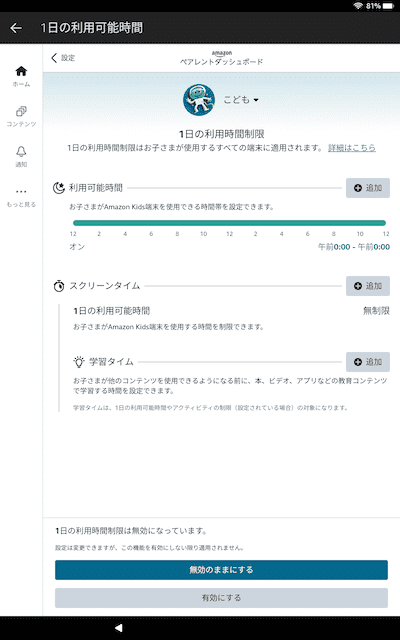
読書を優先する設定
ゲームの前に読書をさせたい場合は「読書タイム優先」をオンに。
子どもが自然と本に触れる習慣がつきます。
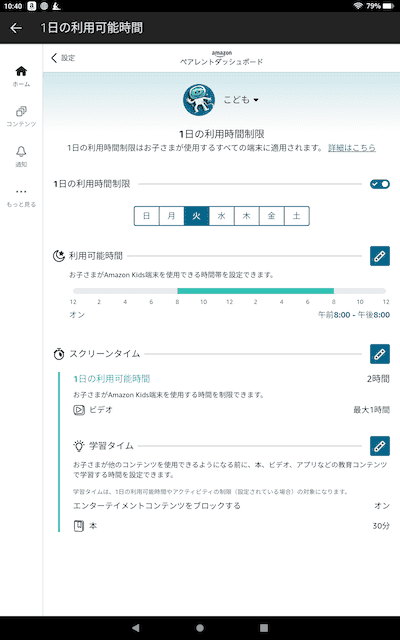
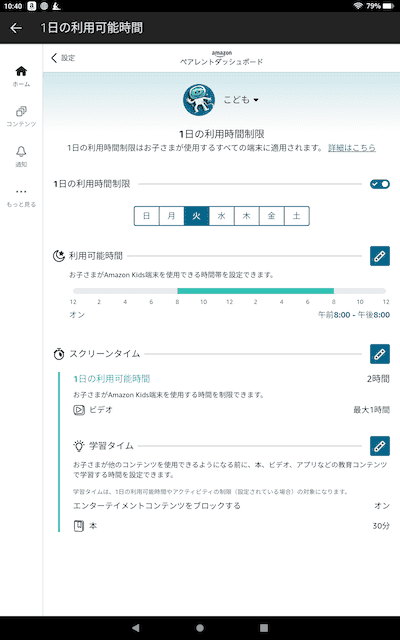
Amazonキッズタブレット年齢別おすすめ設定例
子どもの成長段階に合わせて設定を変えることで、安心で効果的に活用できます。
以下の表は、小学校低学年から中学生までを想定したおすすめ設定です。
| 年齢 | 1日の利用時間 | 就寝時間 | 年齢フィルター | 読書優先設定 | 学習ゴールの目安 |
|---|---|---|---|---|---|
| 6〜7歳(小1) | 1時間 | 20:00 | 6〜8歳向け | ON | 読書10分/日 |
| 8〜9歳(小3) | 1.5時間 | 21:00 | 8〜9歳向け | ON | 読書15分/日+学習アプリ20分 |
| 10〜11歳(小5) | 2時間 | 21:30 | 9〜12歳向け | OFFでも可 | 読書20分/日+学習アプリ30分 |
| 12〜13歳(中1) | 2.5時間 | 22:00 | 12歳以上向け | OFF | 読書20分/日+学習アプリ40分 |
子どもの年齢に合わせたおすすめ設定例を紹介しました。



あくまで参考例なのでお子様の成長に合わせて設定してみてくださいね!
Amazonキッズタブレットで設定を変えるときの注意点(子どもが反発しない工夫)
Amazonキッズタブレットは、年齢に応じて設定を見直すことが大切です。
しかし、急に利用時間を短くしたり制限を強めたりすると、子どもが反発するケースもあります。
1. 子どもと一緒にルールを決める
一方的に決めず、子どもと一緒にルールを考えると納得感が出ます。
2. ポジティブな理由を伝える
「ダメだから制限」ではなく「目が疲れないように」「勉強の時間を増やすため」と伝えるのが効果的。
3. ご褒美や達成感をプラスする
学習ゴールを達成したらご褒美を与える仕組みを入れると前向きになります。
4. 徐々に変更する
いきなり厳しくせず、段階的に制限を強めるとスムーズです。



うちでは小学校低学年で30分本を読んでから!っていきなり変えたら反発がすごかった。。
Amazonキッズタブレットのよくある質問
Amazonキッズタブレットの初期設定のまとめ
Amazonキッズタブレットは、初期設定さえきちんとしておけば子供に安心して渡せる端末です。
ぜひ設定を完了させて子供の成長を促すコンテンツを体験させてあげてください!
.png)




コメント